یکی از مهمترین ویژگیهای جدید ویندوز 11 که به طور چشمگیری تجربه کاربری و بهرهوری رو بهبود بخشیده، قابلیت Snap Layouts در ویندوز (چیدمانهای چسبان) هست. این ویژگی بهت اجازه میده تا پنجرههای باز روی لپتاپ یا کامپیوترت رو به سرعت و به طور منظم در الگوهای از پیش تعریف شده چیدمان کنی و به این ترتیب، مولتیتسکینگ (چند وظیفگی) رو به سطحی جدید برسونی. در این مقاله به بررسی عمیق قابلیت Snap Layouts، نحوه استفاده از اون و مزایایش برای کارآمدتر شدن میپردازیم.
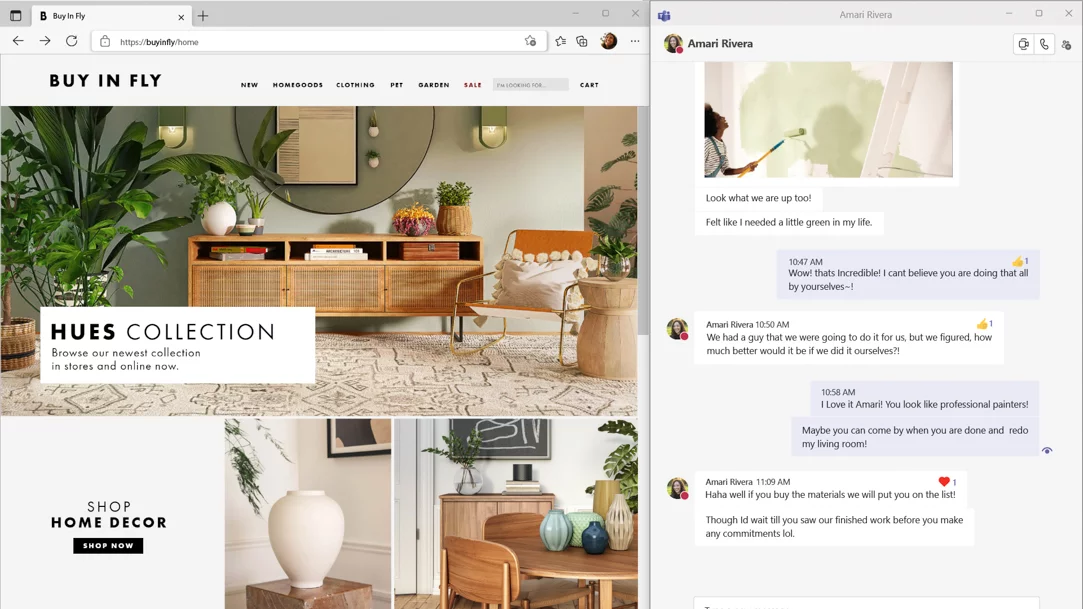
Snap Layouts در ویندوز 11، تکامل یافته قابلیت Snap در نسخههای قبلی ویندوز (مثل ویندوز 10) هست. در نسخههای قبلی، میتونستی پنجرهها رو به کنار صفحه بکشی تا به دو قسمت مساوی تقسیم بشن. اما در ویندوز 11، مایکروسافت این قابلیت رو با اضافه کردن الگوهای چیدمان متنوع و دسترسی آسانتر، بسیار قدرتمندتر کرده.
هدف اصلی Snap Layouts اینه که دیگه نیازی نباشه دستی اندازه پنجرهها رو تغییر بدی و اونها رو روی صفحه مرتب کنی. با این ویژگی، میتونی به سرعت فضای صفحه نمایش رو بین چندین برنامه تقسیم کنی، چه داری روی یک لپتاپ کار میکنی و چه از چندین مانیتور استفاده میکنی.
نحوه فعالسازی و استفاده از Snap Layouts
خوشبختانه، Snap Layouts به طور پیشفرض در ویندوز 11 فعال هست. اما برای اطمینان و دسترسی به تنظیمات اون، میتونی مراحل زیر رو طی کنی:
-
فعالسازی در تنظیمات:
- به
Settings (تنظیمات) برو (با فشردن کلیدهای Windows + I).
- به بخش
System (سیستم) برو.
- روی
Multitasking (چند وظیفگی) کلیک کن.
- مطمئن شو که گزینه
Snap windows (چسباندن پنجرهها) روشن (On) هست. در اینجا میتونی تنظیمات بیشتری مثل نمایش چیدمانها با نگه داشتن ماوس روی دکمه maximize رو هم فعال یا غیرفعال کنی.
-
استفاده از Snap Layouts (روشهای اصلی):
-
روش 1: با نگه داشتن ماوس روی دکمه Maximize (بزرگنمایی):
- نشانگر ماوس رو روی دکمه مربع شکل
Maximize (بزرگنمایی) در گوشه بالا سمت راست هر پنجره باز نگه دار.
- یک منوی کوچک با الگوهای مختلف چیدمان (مثل دو پنجره، سه پنجره، چهار پنجره) ظاهر میشه.
- روی طرحبندی مورد نظرت کلیک کن و سپس جایی که میخوای پنجره فعلی قرار بگیره رو انتخاب کن.
- ویندوز به طور خودکار اون پنجره رو در جای خودش قرار میده و بقیه فضای خالی رو با تصویر کوچک (Thumbnail) سایر پنجرههای باز پر میکنه. حالا میتونی پنجرههای دیگه رو برای پر کردن فضاهای باقیمانده انتخاب کنی.
-
روش 2: با استفاده از کلیدهای میانبر (میانبرهای وینکی):
- Win + Z: این میانبر، منوی Snap Layouts رو به طور مستقیم باز میکنه. حالا میتونی با استفاده از کلیدهای جهتنما و سپس Enter، چیدمان مورد نظرت رو انتخاب کنی و بعد با فشردن اعداد روی طرحبندی، جایگاه پنجره رو مشخص کنی.
- Win + جهتنما (Arrow Keys):
Win + Left Arrow: پنجره رو به نیمه چپ صفحه میچسبونه.Win + Right Arrow: پنجره رو به نیمه راست صفحه میچسبونه.Win + Up Arrow: پنجره رو به بالا میچسبونه (یا اون رو در گوشه بالا قرار میده اگر قبلاً به چپ یا راست چسبیده باشه).Win + Down Arrow: پنجره رو به پایین میچسبونه (یا اون رو در گوشه پایین قرار میده اگر قبلاً به چپ یا راست چسبیده باشه).- با تکرار فشردن کلیدهای جهتنما، میتونی پنجره رو در بخشهای مختلف چیدمان جابجا کنی.
-
روش 3: کشیدن و رها کردن (Drag and Drop):
- میتونی یک پنجره رو بگیری و به لبههای صفحه (بالا، پایین، چپ، راست) بکشی.
- وقتی پنجره رو به یک لبه میکشی، ویندوز یک پیشنمایش از جایی که قرار میگیره رو نشون میده. با کشیدن به گوشهها، میتونی پنجره رو در یک چهارم صفحه قرار بدی.
- بعد از رها کردن پنجره، Snap Assist (دستیار چسباندن) ظاهر میشه و بهت پیشنهاد میده بقیه فضاهای خالی رو با کدوم پنجرهها پر کنی.
مزایای Snap Layouts برای مولتیتسکینگ بهتر
استفاده از Snap Layouts مزایای زیادی برای کاربران معمولی لپتاپ و حرفهایها داره:
- افزایش بهرهوری: با سازماندهی منظم پنجرهها، میتونی چندین برنامه رو به طور همزمان مشاهده و با اونها کار کنی. این کار برای وظایفی مثل تحقیق، کدنویسی، مقایسه اسناد، یا پاسخ به ایمیلها در حین تماشای یک ویدئو، بسیار مفید هست.
- بهبود فضای کاری: از تمام فضای صفحه نمایش لپتاپ یا مانیتورهای خارجی به بهترین شکل ممکن استفاده میکنی. فضای شلوغ و درهمبرهم دسکتاپ کاهش پیدا میکنه و تمرکزت روی کارها بیشتر میشه.
- جابجایی سریع بین وظایف: با Snap Groups (گروههای چسبان)، وقتی مجموعهای از پنجرهها رو با هم چیدمان میکنی، ویندوز اونها رو به عنوان یک گروه به خاطر میسپره. اگه این گروه رو minimize کنی یا به یک دسکتاپ مجازی دیگه بری، میتونی با یک کلیک (با نگه داشتن ماوس روی آیکون برنامه در تسکبار)، کل گروه رو دوباره با هم باز کنی. این قابلیت برای کسانی که بین پروژههای مختلف جابجا میشن، فوقالعاده هست.
- کاهش خستگی چشم و مغز: دیگه نیازی نیست مدام بین پنجرهها Alt + Tab کنی یا به دنبال پنجرههای گمشده بگردی. همه چیز جلوی چشمت هست و این باعث کاهش بار شناختی و خستگی میشه.
- انعطافپذیری بالا: Snap Layouts الگوهای مختلفی رو ارائه میده که میتونی بر اساس اندازه صفحه نمایش و نیازهای خاص خودت، بهترین گزینه رو انتخاب کنی. از تقسیم دو نیمهای گرفته تا سه یا چهار پنجره با اندازههای مختلف.
نکاتی برای بهینهسازی تجربه Snap Layouts
- مانیتورهای خارجی: اگر از مانیتورهای خارجی استفاده میکنی، Snap Layouts به طور هوشمندانه چیدمان پنجرههات رو روی هر مانیتور به خاطر میسپره. وقتی لپتاپ رو به مانیتور خارجی وصل یا قطع میکنی، پنجرهها به همون شکلی که قبلاً چیده شده بودن، بازیابی میشن.
- Virtual Desktops (دسکتاپهای مجازی): برای حداکثر بهرهوری، میتونی Snap Layouts رو با Virtual Desktops ترکیب کنی. مثلاً یک دسکتاپ مجازی برای کارهای اداری با چیدمان خاص، و یک دسکتاپ مجازی دیگه برای کارهای شخصی با چیدمان متفاوت داشته باشی. این کار به سازماندهی بینظیر کمک میکنه.
- تنظیمات پیشرفته: در بخش
Settings > System > Multitasking > Snap windows میتونی گزینههای مختلفی رو برای کنترل بیشتر روی نحوه عملکرد Snap Layouts پیدا کنی. مثلاً میتونی فعال کنی که وقتی یک پنجره چسبانده شده رو تغییر اندازه میدی، پنجرههای کناری هم به طور همزمان تغییر اندازه بدن.
جمعبندی: Snap Layouts، یک گام بزرگ برای بهرهوری در ویندوز 11
قابلیت Snap Layouts در ویندوز 11 یک ابزار قدرتمند و شهودی برای مدیریت پنجرهها و بهبود تجربه مولتیتسکینگ هست. چه یک کاربر معمولی لپتاپ باشی که فقط میخوای دو برنامه رو کنار هم باز کنی، و چه یک کاربر حرفهای که نیاز به چیدمانهای پیچیده برای چندین مانیتور داری، Snap Layouts میتونه بهت کمک کنه تا کارآمدتر باشی و از فضای صفحه نمایش خودت به بهترین شکل استفاده کنی. این ویژگی رو امتحان کن و تفاوت رو در جریان کاری روزانهات احساس کن.



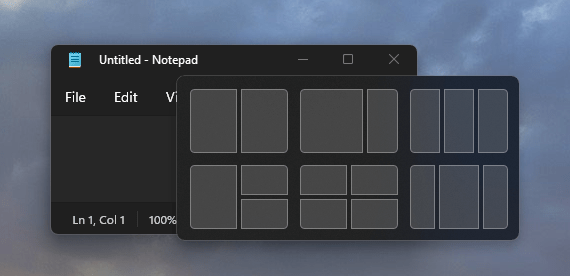
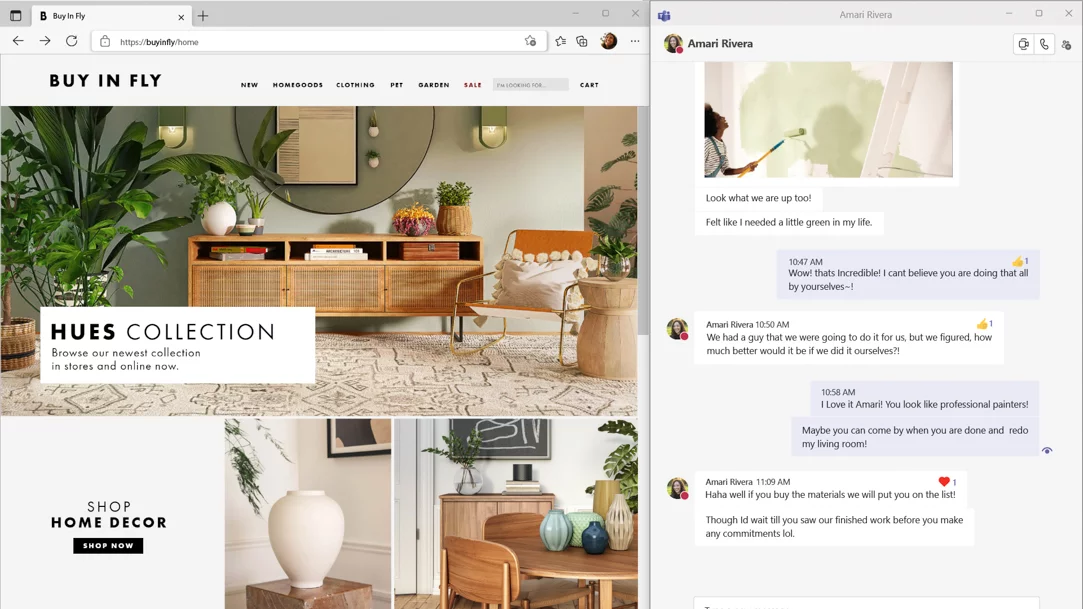







نظرات کاربران